디스크 정리를 사용하여 배달 최적화 파일을 삭제할 수 있습니다.
- 배달 최적화 파일은 Microsoft에서 업데이트를 더 빠르게 전달하는 데 사용되지만 추가 공간이 필요한 경우 안전하게 삭제할 수 있습니다.
- 배달 최적화 파일을 제거하는 방법과 서비스를 비활성화하는 방법에 대해 자세히 알아보세요.
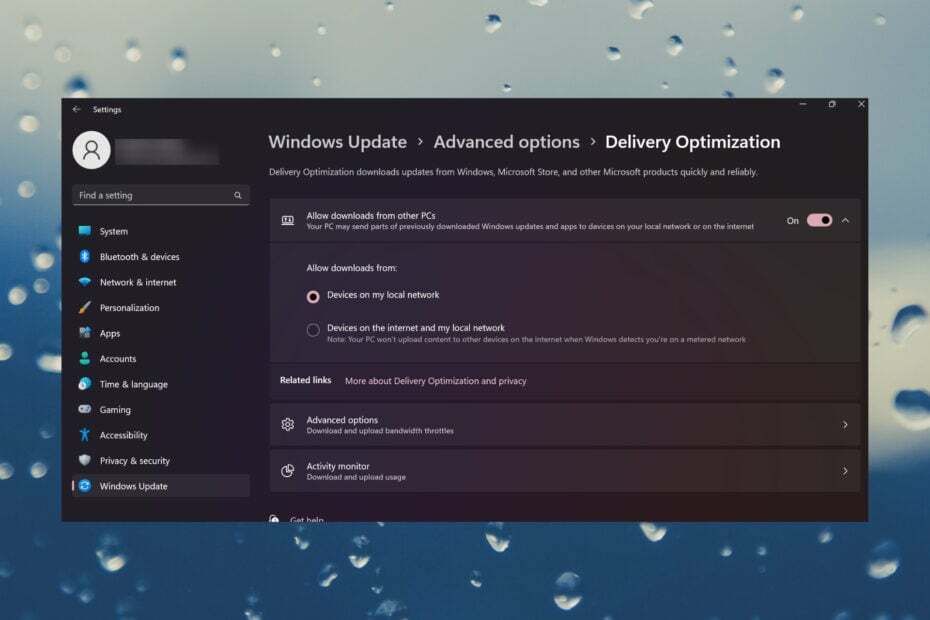
배달 최적화는 Windows 업데이트 및 Windows 스토어가 업데이트를 더 빠르게 실행하고 제공하는 데 도움이 되는 기능입니다. Delivery Optimization에서 캐시된 파일은 일정 시간이 지나면 삭제되기로 되어 있지만 일부 독자에게는 계속 쌓여서 불필요한 공간을 차지했습니다.
배달 최적화 파일을 삭제해도 안전합니까? 예, 배달 최적화 파일을 삭제하는 것은 안전하며 이 문서에서는 Windows 11에서 삭제하는 것이 매우 쉽다는 것을 알게 될 것입니다.
배달 최적화 파일을 수동으로 삭제하는 것은 권장되지 않지만 자동으로 삭제할 수 있습니다.
Windows 11에서 배달 최적화 파일을 어떻게 삭제할 수 있나요?
- 다음을 클릭하세요. 찾다 바, 유형 디스크 정리을 클릭하고 결과에서 도구를 엽니다.
- 드라이브가 두 개 이상인 경우 시스템이 있는 드라이브(일반적으로 C: 드라이브)를 선택합니다.
- 을 체크 해봐 배달 최적화 파일 목록에서 옵션을 클릭하고 좋아요. 여기에 있는 동안 캐시, 임시 파일 등을 삭제하여 추가 공간을 확보할 수도 있습니다.
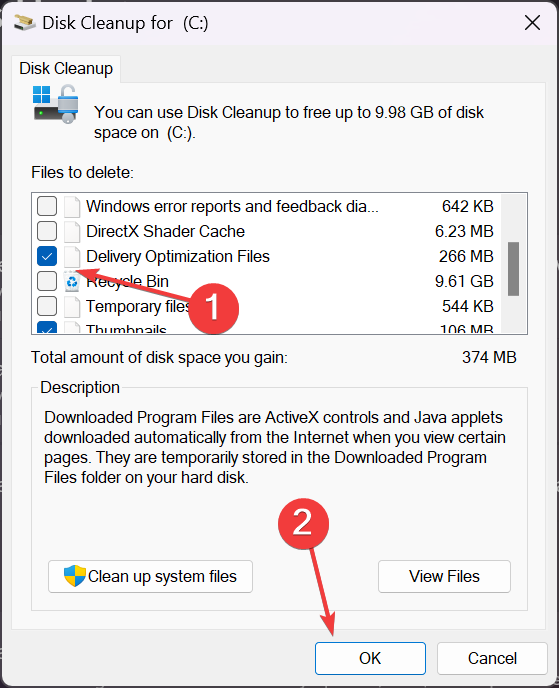
- 다음을 클릭하세요. 파일 삭제 버튼을 눌러 선택을 확인합니다.
배달 최적화 파일은 네트워크의 다른 컴퓨터도 업데이트하는 데 사용됩니다. 무해하지만 시스템 드라이브에 약간의 추가 공간이 필요한 경우 삭제할 수 있는 방법입니다.
- Windows 11에서 CHKDSK, SFC 및 DISM의 차이점은 무엇입니까?
- Windows 11의 MSConfig에서 프로세서 수를 변경해야 합니까?
- 제어판과 설정 앱: 어느 것을 사용해야 할까요?
- 드라이버 없이 웹캠을 사용할 수 있나요?
- 바이러스 백신이 암호화된 파일을 검사할 수 있나요?
Windows 11에서 배달 최적화를 어떻게 끄나요?
배달 최적화를 사용하면 네트워크의 컴퓨터가 더 빠르게 업데이트를 받을 수 있지만 이로 인해 대역폭 증가용법 따라서 데이터 통신 연결로 실행 중인 경우에는 이를 비활성화해야 합니다.
배달 최적화를 비활성화하려면 설정에 액세스한 다음 Windows 업데이트로 이동하여 고급 옵션을 클릭하세요. 거기에서 배달 최적화를 클릭하고 끄십시오.
또한 방법에 대한 더 많은 방법이 포함된 완전한 가이드도 있습니다. Windows 11에서 배달 최적화 끄기.
배달 최적화 파일은 어디에 저장되나요? 일반적으로 시스템 드라이브에 저장됩니다. 파일을 찾으려면 파일 탐색기를 시작하고, 숨겨진 파일이 표시되도록 보기를 변경하고, 배달 최적화를 검색하면 됩니다.
다음에 대한 가이드를 읽고 싶으실 수도 있습니다. 어떻게 고치는 지 윈도우 업데이트 오류 자세한 내용은.
다른 질문이나 제안 사항이 있는 경우 아래 댓글 섹션을 사용하여 전달할 수 있습니다.


